
时间:2020-08-22 13:32:12 来源:www.win10xitong.com 作者:win10
win10安装framework3.5的问题我们在前几期教程也说过,要是你是一名才接触win10系统的用户,可能处理win10安装framework3.5的问题的时候就不知道该怎么办了,如果你也被win10安装framework3.5的问题所困扰,我们一起按照这个步伐来操作:1、按下键盘的win+r快捷键,调出系统的“运行”窗口,输入control,点击去“确定”调出控制面板。2、将“控制面板”的查看方式修改为“大图标”,并找到找到“程序和功能”,单击打开就可以解决了,今天小编就来给大家详细的说一说关于win10安装framework3.5的操作方案。
具体步骤如下:
1、按下键盘的win+r快捷键,调出系统的“运行”窗口,输入control,点击去“确定”调出控制面板。
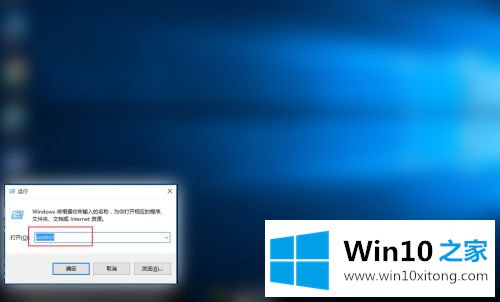
2、将“控制面板”的查看方式修改为“大图标”,并找到找到“程序和功能”,单击打开。
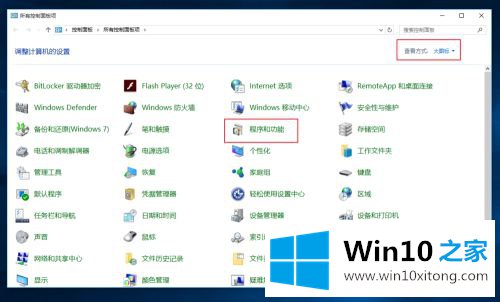
3、在“程序和功能”窗口里面找到“启用或关闭windows功能”,单击打开。
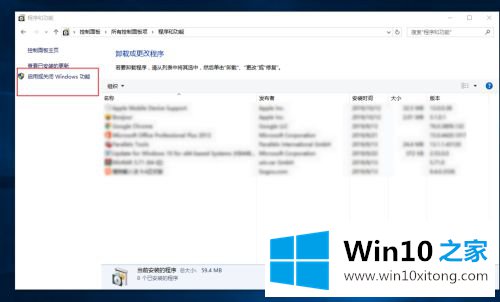
4、在“windows功能”窗口里面单击.NET Framework前边的单选框,并点击确定。

5、这里选择“从windows更新下载文件”,等待系统配置完成。
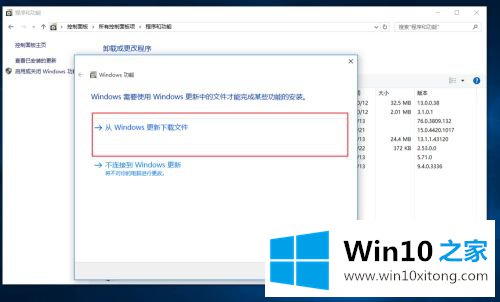
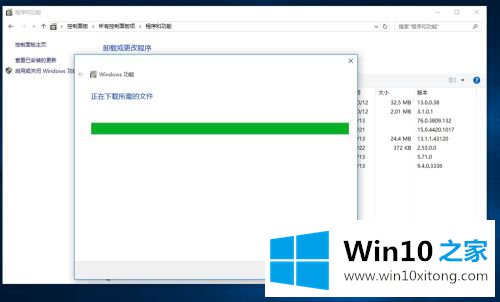
6、配置完成需要手动重启,重启之后打开系统的C:\Windows\Microsoft.NET\Framework路径,可以看到一个V3.5的文件夹,就说明在当前的系统(win10)中已经安装了.NET Framework3.5。
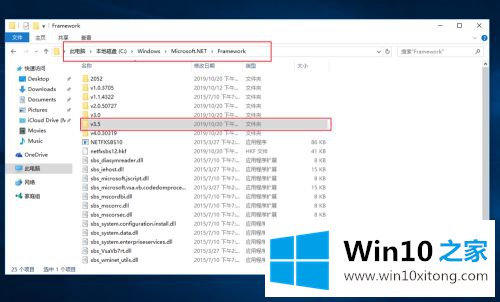
上述就是win10安装framework3.5的步骤,如果你有需要的话,可以按照上面的方法来进行安装吧,希望可以帮助到大家。
根据上面提供的方法,win10安装framework3.5的问题就可以很轻松的解决了。我们很感谢各位对我们网站的关注,希望上面的文章对大家能够有所帮助。